如何使用“闹钟和时钟”应用
推迟或消除闹钟
当闹钟响起时,你将听到声音,并看到执行推迟或消除操作的通知。即使在应用关闭、静音或电脑锁定时,它仍显示。你甚至可以从锁屏界面消除闹钟,而无需进行解锁。但是,当电脑处于睡眠状态时,闹钟通常不会发出声音,当电脑关闭时,绝对不会发出声音。
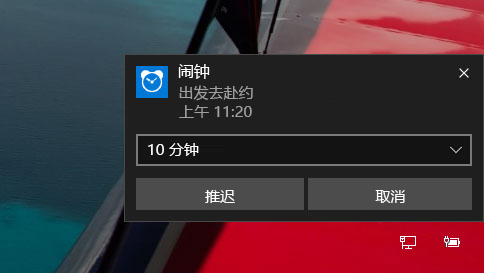
注意
某些较新的笔记本电脑和平板电脑具有一种称为 InstantGo 的功能,该功能可以唤醒处于睡眠状态的设备以使闹钟发出声音。但是,该设备必须接通交流电源才能确保唤醒。
如果你没有 InstantGo,则在添加新闹钟时,你将看到一则警告,指示仅当电脑处于唤醒状态时闹钟才会工作。
如果已静音,你将听不到闹钟的声音,但仍会收到通知。
Windows 10 中的新增功能
在“世界时钟”中,比较世界各地的时区
将时钟、计时器或秒表固定到“开始”屏幕以便更快地访问
使用秒表来记录分圈和分段计时
在桌面上较小的窗口中使用该应用
即使在屏幕已锁定或已静音时,也可以使用闹钟,并为每个闹钟选择不同的声音
世界时钟
若要添加位置和比较世界各地的时区,请执行以下操作:
选择 “世界时钟”, 然后选择底部的 “新增 +” 。
键入位置的前几个字母,然后在列表中选择它。如果未看到所需的位置,请尝试选择位于同一时区的其他位置。
选择 “时区比较” (底部的两个时钟),然后通过底部滑块选择一个时区。在地图上选择一个位置,以更改滑块所引用的位置。
若要退出“时区比较”模式,选择 “后退” 按钮,或按 Esc。